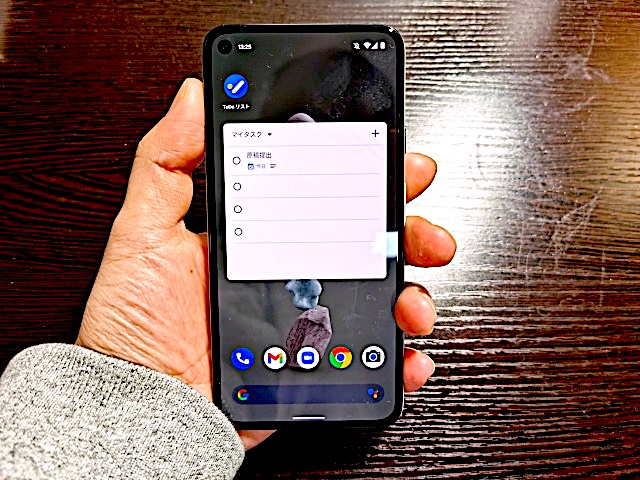
ビジネス・プライベート問わず、スケジュールの管理にGoogleカレンダーを利用している人は多いのではないでしょうか。
今回はGoogleカレンダーと共有することで、生活をより効率的に管理できる「Google ToDoリスト」という機能の使い方を紹介していきます。
Google ToDoリストの基本的な使い方を紹介
まずは、Google ToDoリストの基本的な使い方を紹介していきます。PCなどのブラウザから利用できるのはもちろん、iPhone・Androidともにアプリ版も利用できます。
今回はWindows 10のPCでの操作方法になります。
【参照】Google Playストア
PCのGoogle ToDoリストでタスク管理!
PCからGoogle ToDoリストにアクセスするには、GmailやGoogleカレンダーのページ右、上から2番目に表示されているアイコンをクリックします。
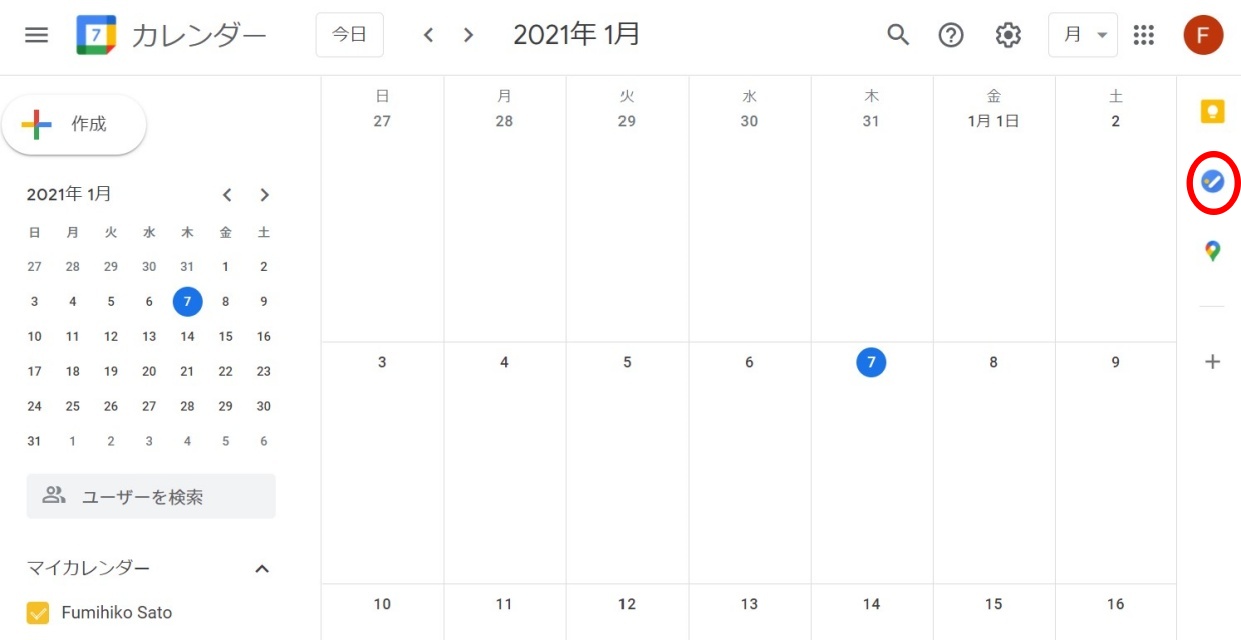
画面右にToDoリストが表示されるので、「タスクを追加」をクリックして入力していきましょう。
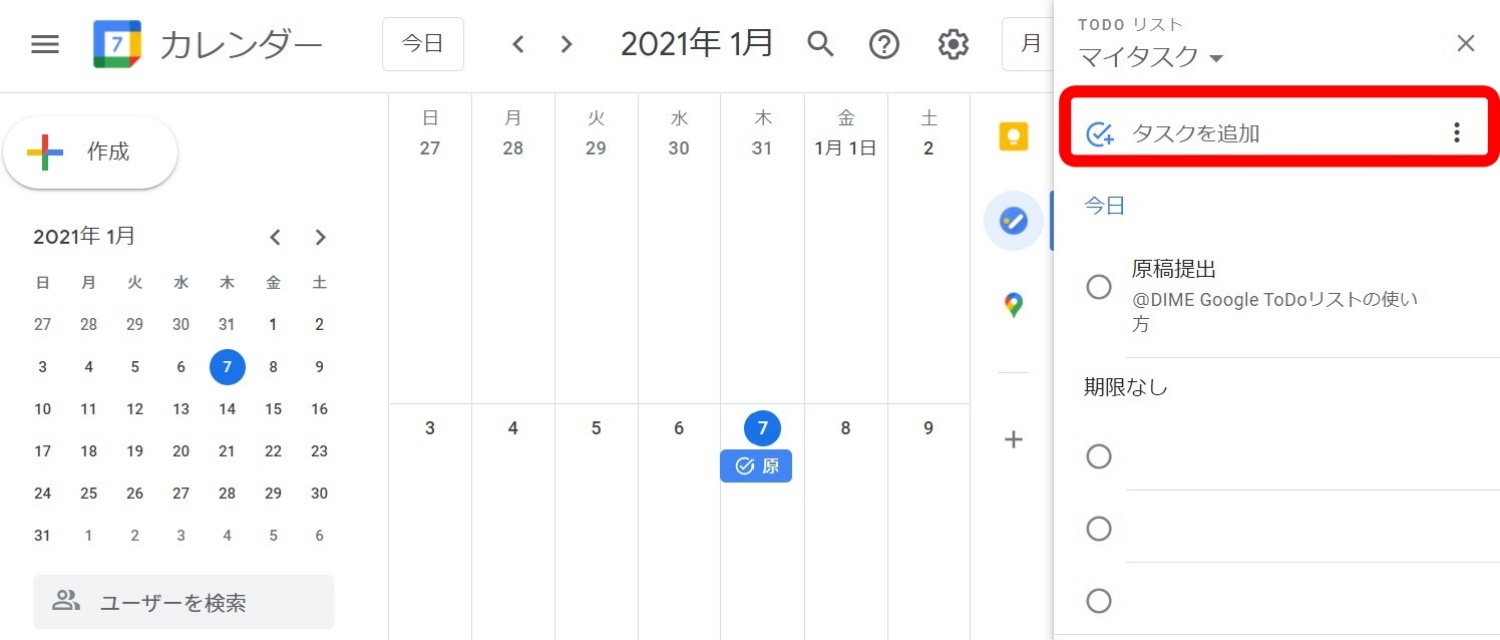
Google ToDo リストは自由自在に並べ替えられる!?
複数のタスクを作成した場合、左クリックをしたまま上下にタスクを動かすだけで、順番の並べ替えも可能となっています。
また、Google ToDo リストの右上に表示されている「︙」マークをクリックし、「日付」をクリックすると予定日順にタスクを並べ替えることもできます。
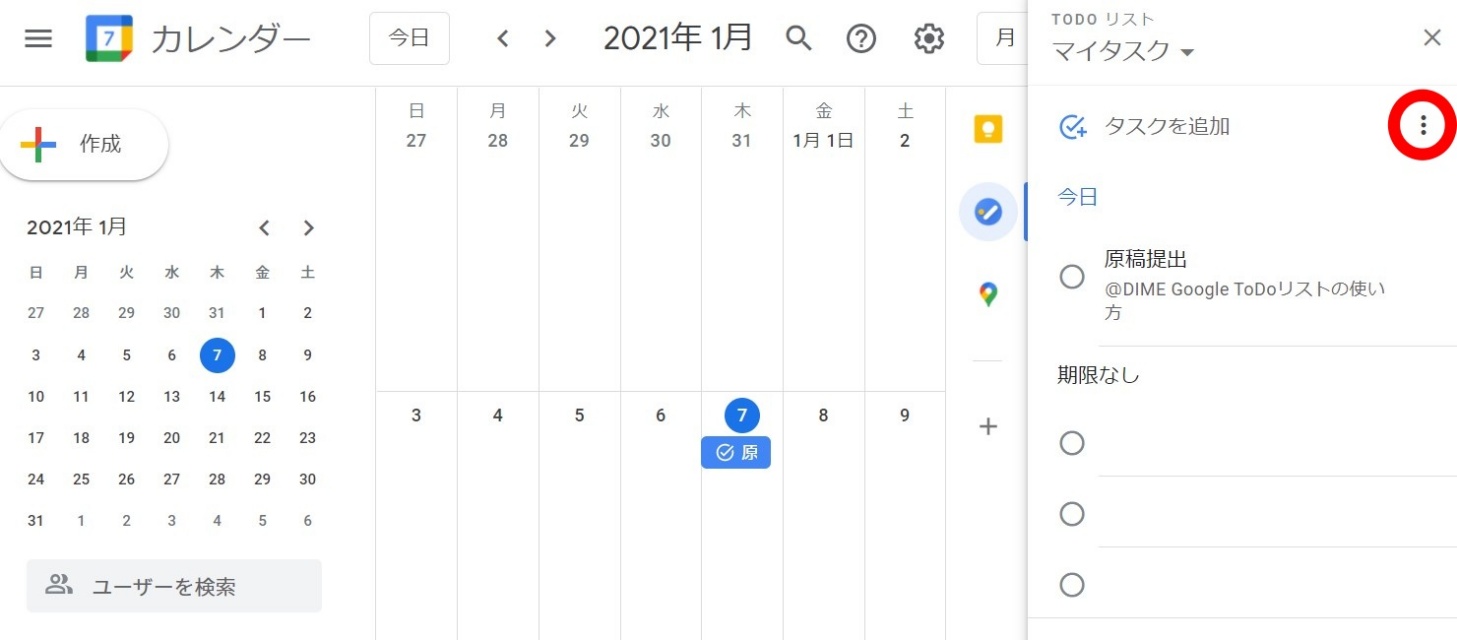
Google ToDoリストに詳細を入力
入力したタイトルの右側にある鉛筆マークをクリックすると、そのタスクの詳細を確認できます。
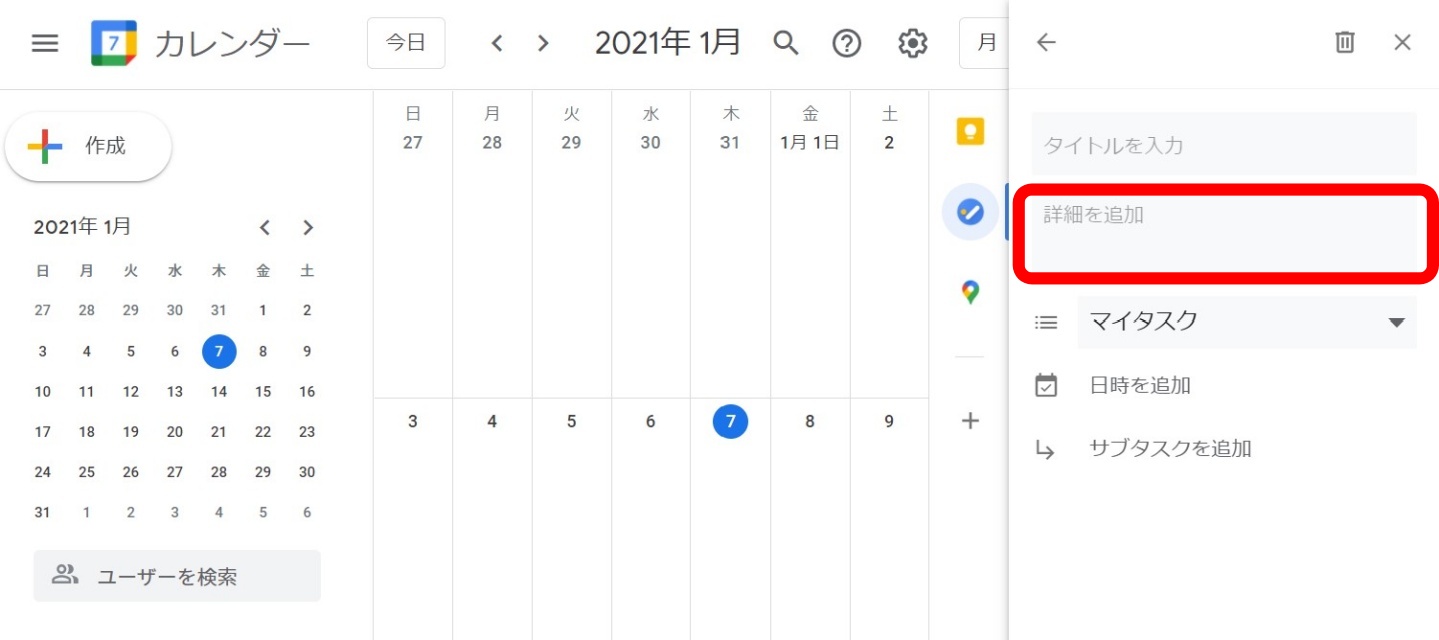
「詳細を追加」の欄に詳しい内容を入力したり、細かい作業を「サブタスクを追加」に書き込むのも良いでしょう。
Google ToDoリストとGoogleカレンダーを共有するとさらに便利?
Google ToDoリストは、Googleカレンダーとスケジュールを共有することでより便利に活用できます。
ビジネスシーンで利用する場合は資料提出日を追加する、プライベートでは、「プレゼントを渡す」というタスクを作成し、友人と会う予定日をカレンダーと共有しておけば、忘れる心配もないでしょう。
Google ToDoリストとGoogleカレンダーの共有方法は?
では、Google ToDoリストとGoogleカレンダーを共有する方法を紹介していきましょう。
Google ToDoリストからGoogleカレンダーに追加したいタスクの右側に表示されている鉛筆マークをクリック。
「日時を追加」を選択するとカレンダーが表示されるので、登録したい日付をクリック
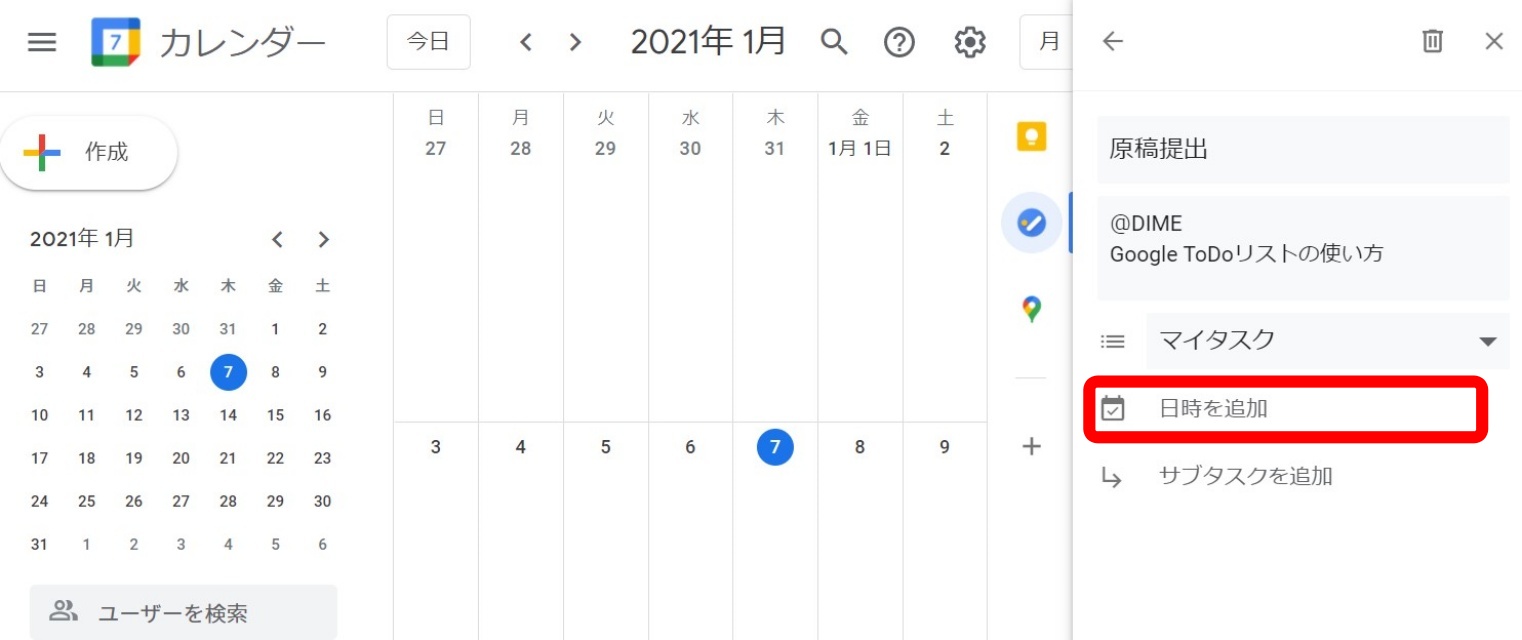
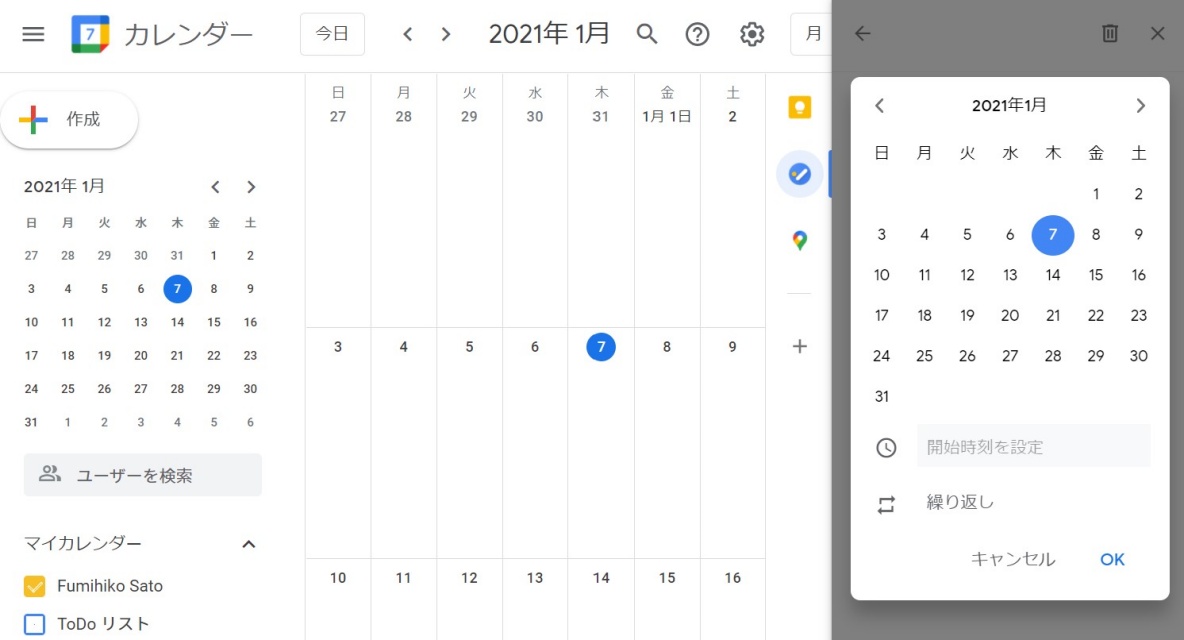
「開始時刻を設定」をクリックすると、タスクを通知したい時刻を設定できます。
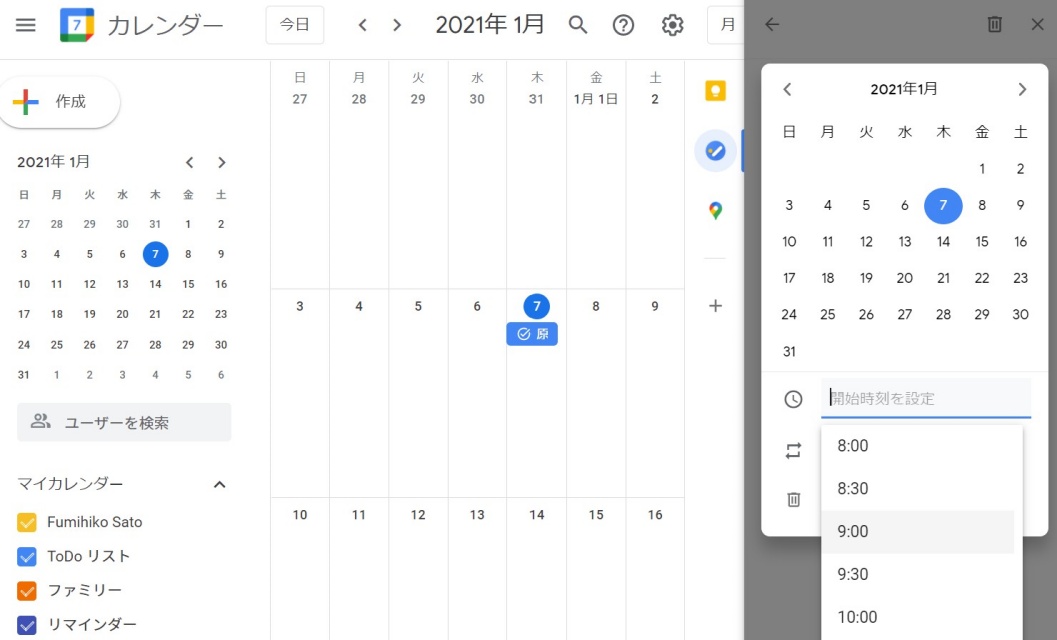
右下の「OK」をクリックすれば、ToDoリストとカレンダーの同期が完了します。
Googleカレンダーの左側に表示されている「ToDo リスト」にチェックを付ければ、カレンダー上にタスクが表示されるようになります。
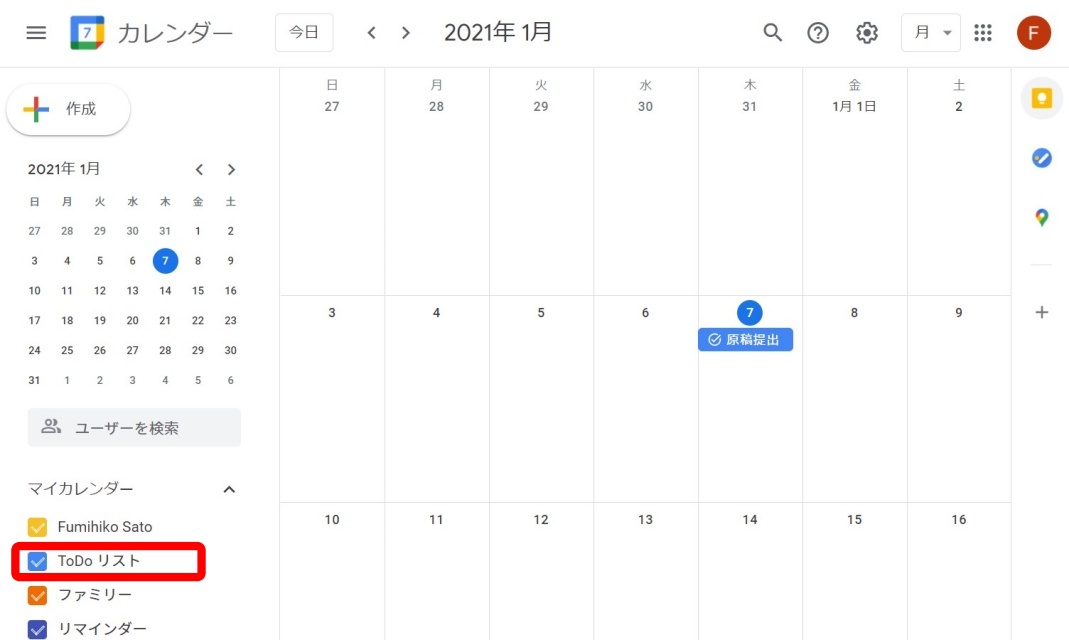
スマートフォンならGoogle ToDoアプリが便利!
Google ToDo リストは、スマートフォン用のアプリも存在。iPhone版・Android版ともにアプリはありますが、操作性はほぼ同じ。今回はiPhone版の使用方法を紹介していきましょう。
Google ToDoアプリでタスクを追加する方法
Google ToDoアプリを起動し、下部に表示される「+」マークをタップ
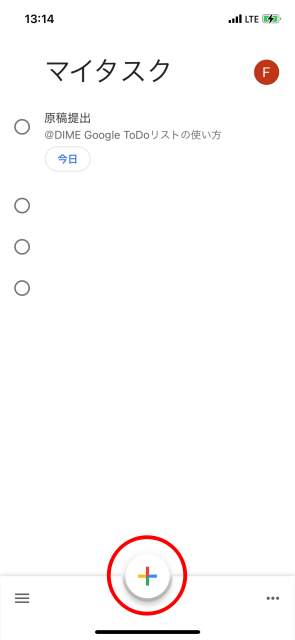
「新しいタスク」の欄に予定を入力
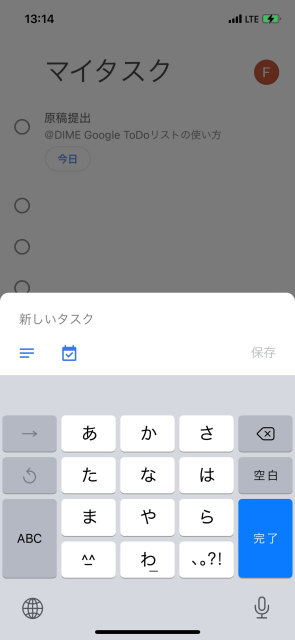
右下の「保存」をタップすれば完了
これだけでタスクを追加できます。「新しいタスク」の下に表示されている3本線のマークをタップすれば詳細が入力可能。となりのカレンダーマークをタップすればGoogleカレンダーと共有して日付を指定できます。
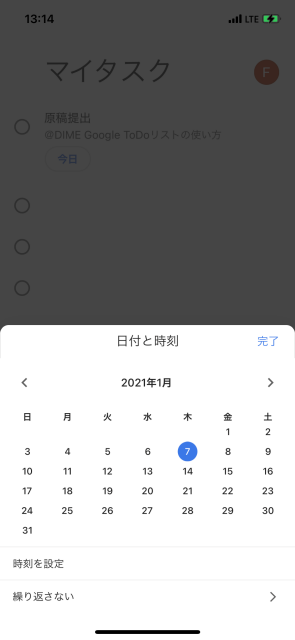
Google ToDo リストはウィジェットとして配置できる?
Androidスマートフォンであれば、Google ToDoリストアプリをウィジェットとしてホーム画面に配置することができます。
iPhoneは「iOS14」からウィジェット機能には対応しましたが、Google ToDoリストの対応はまだのようです。今後の対応に期待したいですね。
AndroidスマートフォンでGoogle ToDo リストウィジェットを配置する方法
Androidスマートフォンは機種によって操作方法が異なる場合がありますが、今回はベーシックなAndroid端末であるGoogle Pixel 5での方法を紹介していきます。
ホーム画面上の空いているスペースを長押しします。
メニューが表示されるので「ウィジェット」をタップ
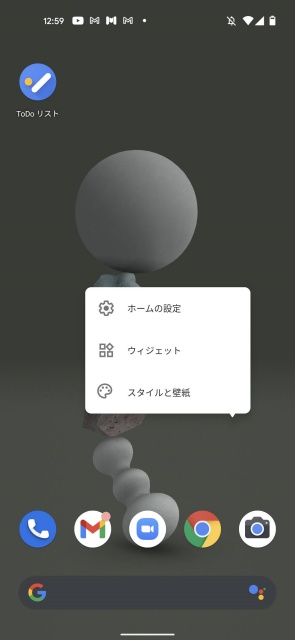
「ToDo リスト」のウィジェットを長押し
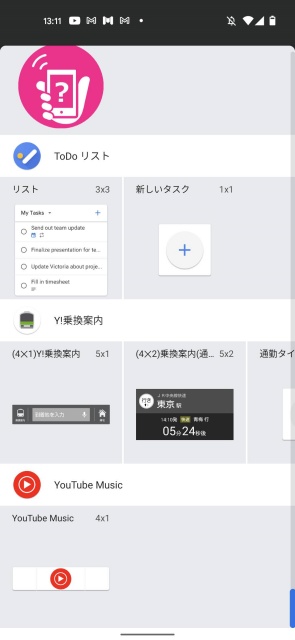
ホーム画面に移動するので、ウィジェットを配置したい場所にスライドし指を離す
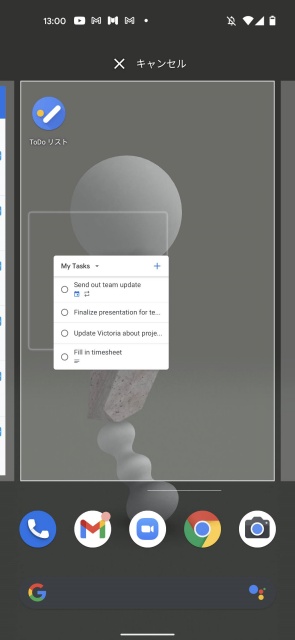
複数のGoogleアカウントでログインしている場合は、ToDo リストを表示したいアカウントを選択
以上でウィジェットの配置は完了。ウィジェットをタップすれば、アプリ画面に移動します。
※データは2020年1月上旬時点での編集部調べ。
※情報は万全を期していますが、その内容の完全性・正確性を保証するものではありません。
※製品のご利用はあくまで自己責任にてお願いします。
文/佐藤文彦















 DIME MAGAZINE
DIME MAGAZINE













